この記事では、Azure Device Registry (ADR) と証明書管理の統合 なしで IoT ハブを作成する方法について説明します。 これらのプレビュー機能と統合された IoT ハブを作成する場合は、「 IoT Hub での ADR と証明書の管理の概要 (プレビュー)」を参照してください。
前提条件
使用するツールに応じて、次の前提条件を準備します。
- Azure portal へのアクセス権限。
IoT ハブを作成する
ここでは、Azure portal を使用して IoT ハブを作成する方法について説明します。
Azure portal にサインインします。
Azure のホームページで、[+ リソースの作成] ボタンを選択します。
[カテゴリ] メニューの [モノのインターネット]、[IoT Hub] を順に選択します。
[基本] タブで、次のように各フィールドに入力します。
重要
IoT ハブは DNS エンドポイントとして公開されるため、名前を付ける際に機密情報や個人を特定できる情報を入力しないように注意してください。
プロパティ 値 サブスクリプション ハブで使用するサブスクリプションを選択します。 リソース グループ リソース グループを選択するか、新しく作成します。 新たに作成するには、 [新規作成] を選択して、使用する名前を入力します。 IoT ハブ名 ハブの名前を入力します。 この名前は、3 から 50 文字の英数字でグローバルに一意である必要があります。 名前には、ダッシュ ( '-') 文字を含めることもできます。[リージョン] ハブを配置する最も近いリージョンを選択します。 一部の機能 (IoT Hub デバイス ストリームなど) は、特定のリージョンでのみご利用いただけます。 これらの制限のある機能については、サポート対象のいずれかのリージョンを選択する必要があります。 レベル ハブに使用するレベルを選択します。 レベルの選択は、必要な機能の数とソリューションで 1 日に送信するメッセージの数に応じます。
無料レベルは、テストおよび評価用です。 無料レベルでハブに接続できるデバイスは 500 個で、1 日に許可されるメッセージ数は最大 8,000 件です。 Azure サブスクリプションごとに、Free レベルの IoT ハブを 1 つ作成できます。
各レベルで使用できる機能を比較するには、[レベルを比較する] を選択します。 詳細については、「 ソリューションに適した IoT Hub レベルとサイズを選択する」を参照してください。1 日あたりのメッセージの制限 ハブの 1 日あたりのメッセージの最大クォータを選択します。 使用可能なオプションは、ハブに対して選択したレベルによって異なります。 使用可能なメッセージと価格のオプションを表示するには、[すべてのオプションを参照する] を選び、ハブのニーズに最適なオプションを選びます。 詳細については、IoT Hub のクォータと調整に関するページを参照してください。 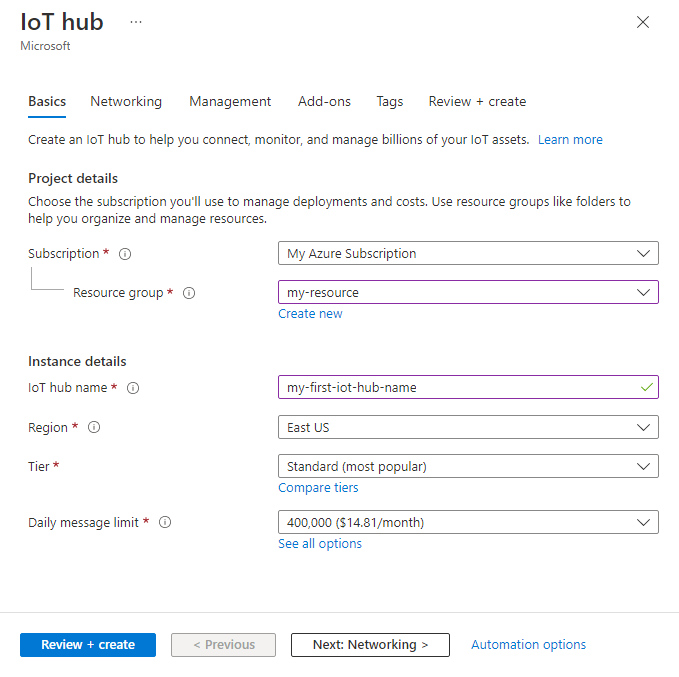
注意
示されている価格はあくまでも例です。
Next:Networking(次へ: ネットワーク) を選択して、ハブの作成を続けます。
[ネットワーク] タブで、次のように各フィールドに入力します。
プロパティ 値 接続性の構成 デバイスから IoT ハブに接続するために使用できるエンドポイントを選択します。 この例では、既定の設定であるパブリック アクセスを受け入れます。 この設定は、IoT ハブの作成後に変更できます。 詳細については、「IoT Hub エンドポイント する」を参照してください。 TLS の最小バージョン IoT ハブでサポートされている最小 TLS バージョン を選択します。 IoT ハブが作成されると、この値を変更することはできません。 この例では、既定の設定である 1.0 をそのまま使っています。 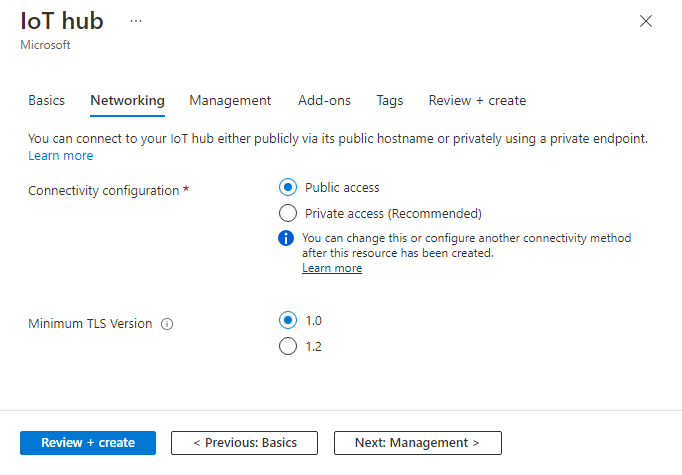
Next:Management(次へ: 管理) を選択して、ハブの作成を続けます。
[管理] タブで、既定の設定を受け入れます。 必要に応じて、次のフィールドに変更を加えることができます。
プロパティ 値 権限モデル ロールベースのアクセス制御の一部であるこのプロパティは、IoT ハブ への "アクセス権を管理" する方法を決定します。 共有アクセス ポリシーを許可するか、ロールベースのアクセス制御のみを選択します。 詳細については、「Microsoft Entra ID を使用した IoT Hub へのアクセス制御」を参照してください。 自分を割り当てる インスタンス内の要素を管理するには、IoT Hub データ API へのアクセスが必要になる場合があります。 ロールの割り当てにアクセスできる場合は、[IoT Hub データ共同作成者ロール] を選んで、データ API へのフル アクセスを自分自身に付与します。
Azure ロールを割り当てるには、Microsoft.Authorization/roleAssignments/writeのアクセス許可 (ユーザー アクセス管理者や所有者など) が必要です。Device-to-cloud パーティション このプロパティでは、device-to-cloud メッセージがそのメッセージの同時閲覧者数に関連付けられます。 ほとんどの IoT ハブでは、4 つのパーティションのみが必要となります。 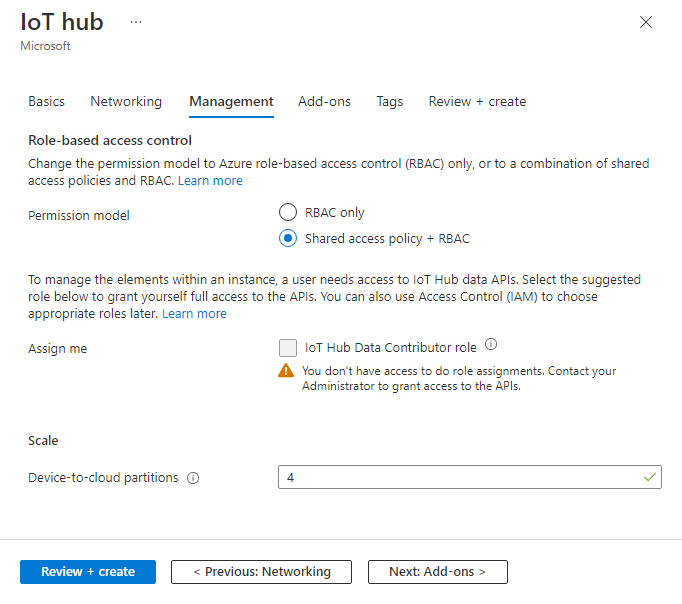
[次へ: アドオン] を選んで、次の画面に進みます。
[アドオン] タブで、既定の設定を受け入れます。 必要に応じて、次のフィールドに変更を加えることができます。
プロパティ 値 Device Update for IoT Hub を有効にする Device Update for IoT Hub を有効にして、デバイスの無線での更新を有効にします。 このオプションを選択すると、Device Update for IoT Hub アカウントおよびインスタンスをプロビジョニングするための情報を入力するように求められます。 詳細については、「Device Update for IoT Hub とは?」を参照してください Defender for IoT を有効にする IoT とデバイスに、保護のレイヤーをさらに追加するには、Defender for IoT を有効にします。 このオプションは、Free レベルのハブでは使用できません。 詳細については、Microsoft Defender for IoT ドキュメントの「IoT Hub のセキュリティに関する推奨事項」を参照してください。 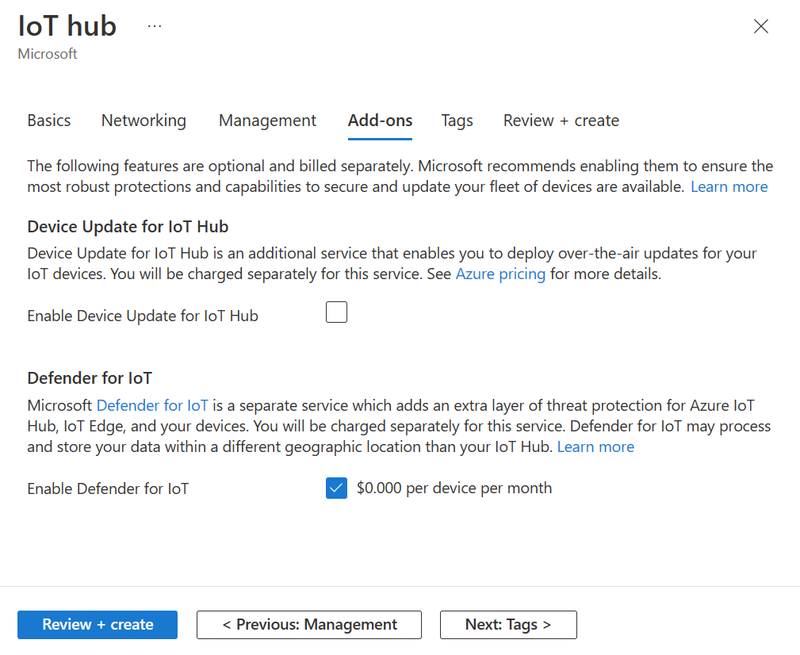
注意
示されている価格はあくまでも例です。
次へ:[Next](次へ) を選択して、次の画面に進みます。
タグは、名前と値の組です。 複数のリソースおよびリソース グループに同じタグを割り当てることで、リソースを分類したり、課金情報を統合したりすることができます。 このドキュメントでは、タグを追加しません。 詳細については、「タグを使用して Azure リソースと整理階層を整理する」を参照してください。
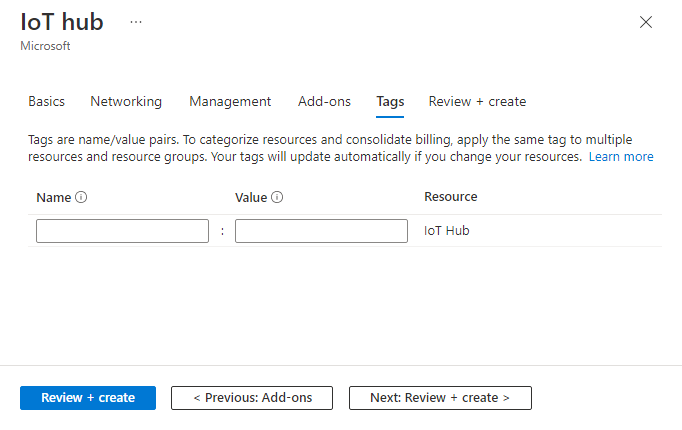
次へ:次へ: レビューと作成 をクリックして、選択内容を確認します。
[作成] を選択して新しいハブのデプロイを開始します。 ハブの作成中に、デプロイが数分進行する場合があります。 デプロイが完了したら、 [リソースに移動] を選択し、新しいハブを開きます。
IoT ハブに接続する
IoT Hub の機能を使用するアプリケーションとサービスにアクセス許可を付与します。
接続文字列を使用して接続する
接続文字列は、共有アクセス ポリシーに基づいて IoT Hub に接続するためのアクセス許可をデバイスとサービスに付与するトークンです。 接続文字列は IoT Hub を使い始めるための簡単な方法であり、多くのサンプルやチュートリアルで使用されていますが、運用シナリオには推奨されません。
ほとんどのサンプル シナリオでは、サービス ポリシーで十分です。 サービス ポリシーは、サービス エンドポイントにアクセスするためのサービス接続アクセス許可を付与します。 他の組み込みの共有アクセス ポリシーの詳細については、「 アクセス制御とアクセス許可」を参照してください。
サービス ポリシーの IoT Hub 接続文字列を取得するには、次の手順を実行します。
Azure portal で、 [リソース グループ] を選択します。 ハブが配置されているリソース グループを選択し、リソースの一覧からハブを選択します。
IoT ハブの左側のウィンドウで、[セキュリティ設定] の下にある [共有アクセス ポリシー] を選択します。
ポリシーの一覧から、サービス ポリシーを選択します。
[プライマリ接続文字列] をコピーし、値を保存します。
ロールの割り当てを使用して接続する
Microsoft Entra ID を使用してアクセスを認証し、Azure ロールベースのアクセス制御 (RBAC) を使用してアクセス許可を制御すると、セキュリティ トークンよりも優れたセキュリティと使いやすさを実現できます。 セキュリティ トークンに固有の潜在的なセキュリティ問題を最小限に抑えるために、可能な限り、Microsoft Entra 認証を適用することをお勧めします。 詳細については、「Microsoft Entra ID を使用した IoT Hub へのアクセス制御」を参照してください。
IoT ハブを削除する
IoT ハブを削除すると、関連付けられているデバイス ID レジストリが失われます。 IoT ハブを移動またはアップグレードする場合、または IoT ハブを削除してもデバイスを保持する必要がある場合は、Azure CLI を使用して IoT ハブを移行することを検討してください。
IoT ハブを削除するには、Azure portal で IoT ハブを開き、[削除] を選択します。
IoT ハブを管理するためのその他のツール
シナリオをサポートする方法で IoT ハブを操作するには、Azure portal と CLI に加えて、次のツールも使用できます。
IoT Hub リソース プロバイダー REST API: IoT Hub リソース の操作セットを使用します。
Azure Resource Manager テンプレート、Bicep、または Terraform: Microsoft.Devices/IoTHubs リソースの種類を 使用します。 例については、IoT Hub サンプル テンプレートに関する記事を参照してください。
Visual Studio Code: Visual Studio Code 用の Azure IoT Hub 拡張機能を使用します。
